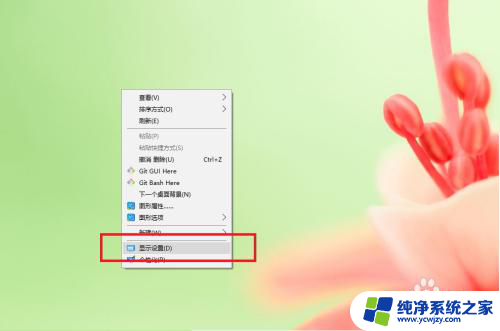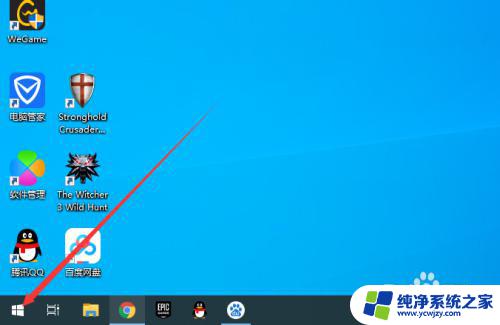怎么把笔记本电脑当显示器用 笔记本当作显示器怎么操作
在现代社会笔记本电脑成为了我们生活中不可或缺的工具之一,有时我们可能会遇到需要更大屏幕的情况,这时候该怎么办呢?幸运的是我们可以将笔记本电脑作为显示器使用,以满足我们对于更广阔视野的需求。究竟怎么将笔记本电脑作为显示器使用呢?接下来我们将一起探讨一些操作方法。无论是在工作中需要多个屏幕同时展示,还是在家庭娱乐时享受更震撼的画面,笔记本电脑作为显示器的应用都能为我们带来更便利和舒适的体验。
步骤如下:
1.首先将显示器和笔记本通过VGA或者HDMI线连接起来,目标是是显示器为主屏。笔记本显示器当做副显示器。

2.进入【开始】在页面的上半部分找到【控制面板】选项,点击进入到控制面板详情页面
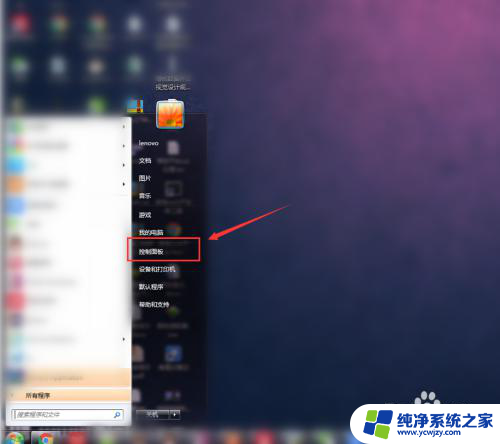
3.进入到【控制面板】的详细列表中找到【显示】选项,点击进入显示的详细页面进行设置
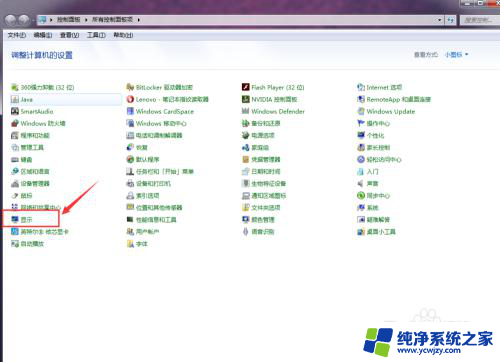
4.进入到【显示】--【屏幕分辨率】中进行设置,首先将【显示器】选项设置为“1、移动PC显示器”
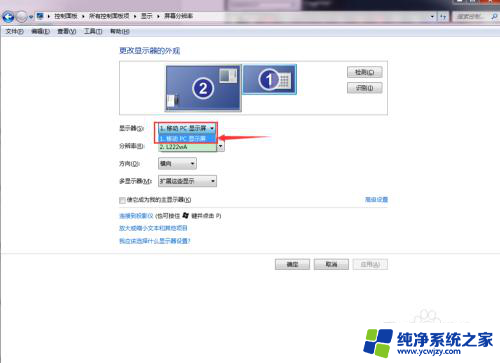
5.然后在设置【方向】为“横向”值,最主要的设置是【多显示器】选项。值为“扩展这些选项”,点击应用即可
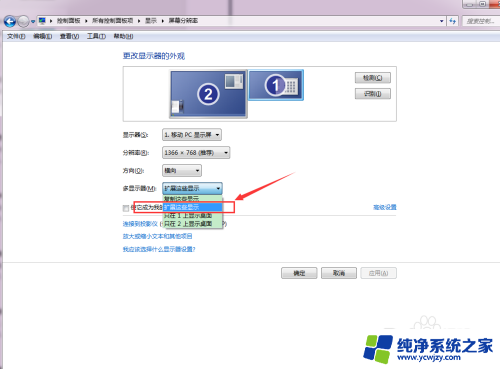
以上就是如何将笔记本电脑用作显示器的全部内容,如果您遇到此问题,不妨尝试按照小编的方法解决,希望对大家有所帮助。